
文章插图
一、Word转Excel 很多小白遇到这个问题,都是直接复制粘贴的,最终会发现表格变形了,只能通过手动调整了,非常的麻烦 。
正确方法:
1.打开一份需要转换的Word,直接按下功能键【F12】,调出文件另存窗口,点击保存类型,选择【单个文件网页】,保存到桌面上 。
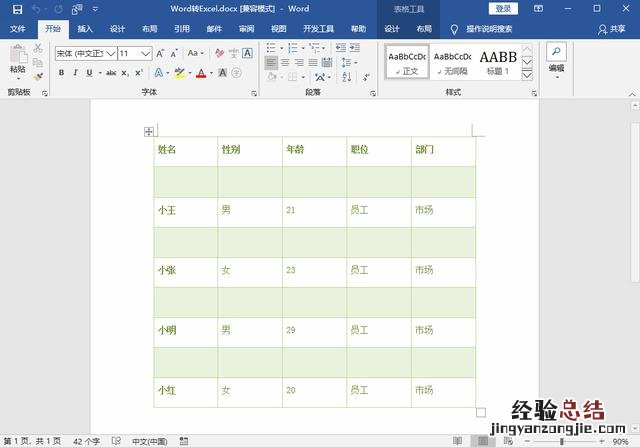
文章插图
2.打开一份新的Excel表格,点击【文件】-【打开】-【浏览】,在弹出的窗口中选择【所有网页】,然后在桌面路径找到保存的网页文件 。
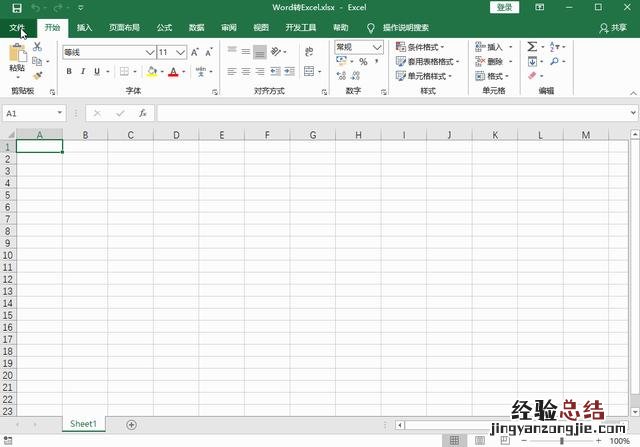
文章插图
3.最后点击【打开】按钮,在弹出的提示窗口中点击【只读】 , 随后将会打开一个新的Excel表格,可以看到Word成功转换成Excel了 。
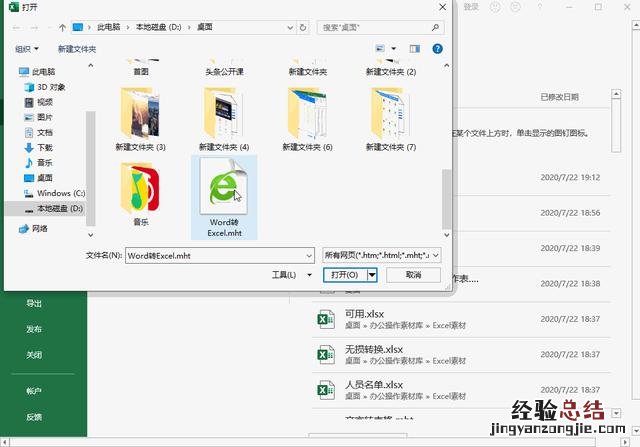
文章插图
二、Excel转Word Excel表格转换到Word文档中 , 相对来说就比较简单了,可以采用复制粘贴法,但是在粘贴的时候 , 需要注意一个细节 。
正确方法:
1.打开一份需要转换的Excel,按下【Ctrl+A】全选表格,再按下【Ctrl+C】复制内容 。打开一份新的Word文档,按下快捷键【Ctrl+Alt+V】 。
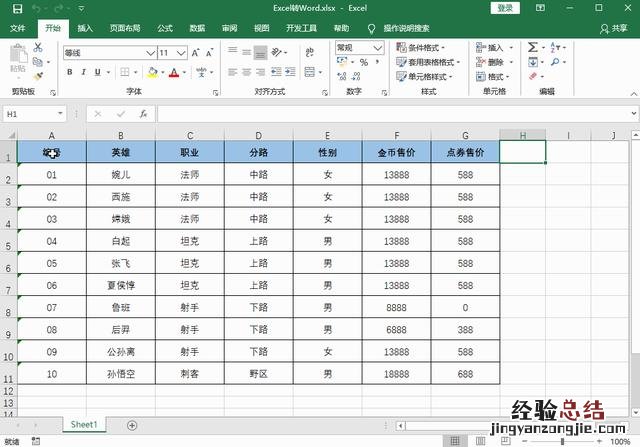
文章插图
2.接着选择性粘贴 , 选择【Microsoft Excel 工作表 对象】,点击确定,表格就粘贴过来了,单击表格调整大小,双击表格可以编辑修改工作表 。
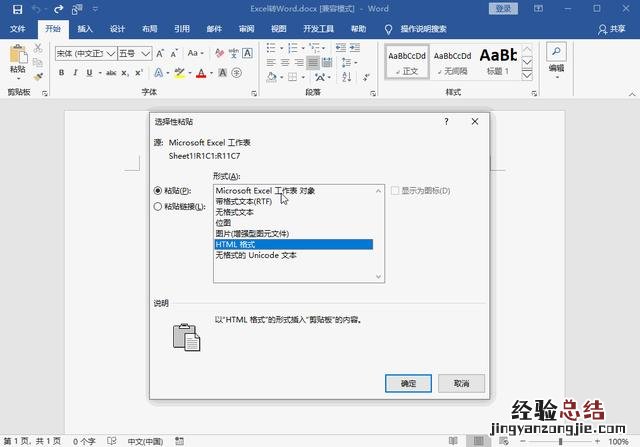
文章插图
三、相互批量转换 上面的方法虽然可以实现Word与Excel相互转换 , 但是如果面临大量文件时,就不太方便了,我们可以借助迅捷PDF转换器来完成 。
正确方法:
1.打开这个工具,点击【PDF转换】-【PDF转换其他】;
2.【文件转Word】功能,添加Excel文件 , 转换成Word;
3.【文件转Excel】功能,添加Word文件,转换成Excel 。
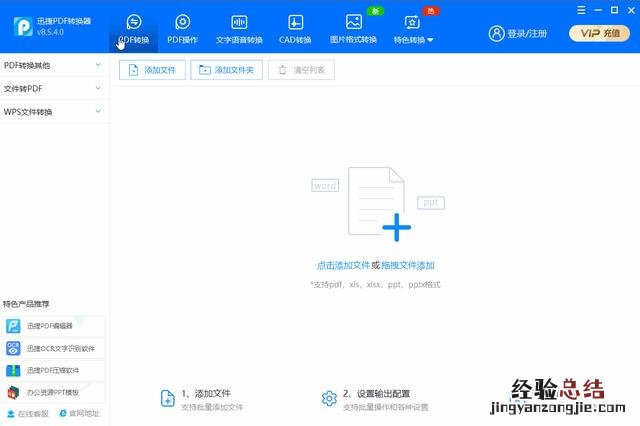
文章插图
将文件添加到转换器上,点击右下方的【开始转换】按钮,等待完成后,点击【打开文件目录】 , 查看转换的效果,还是非常不错的 。
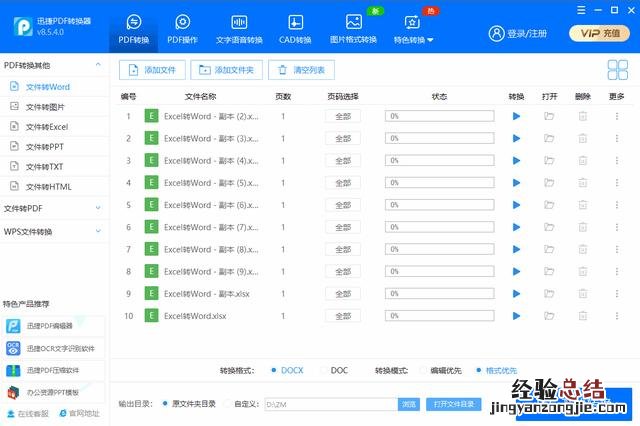
文章插图
【这个方法你一定要学会 word文档转换成excel文档的方法】 原来Word与Excel可以相互转换,这个方法你一定要学会哦,希望可以帮助到大家 。














